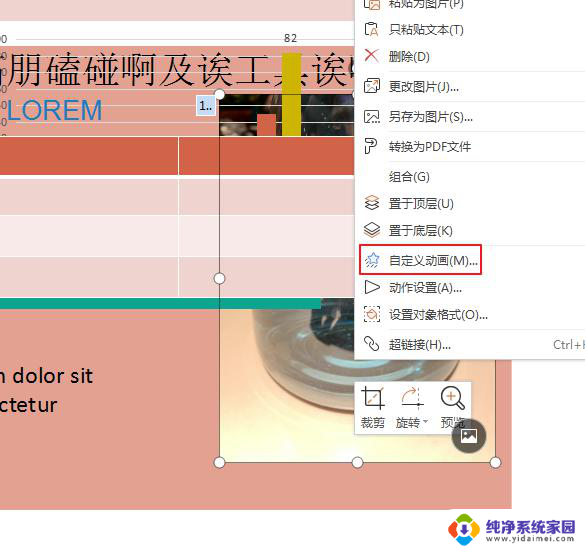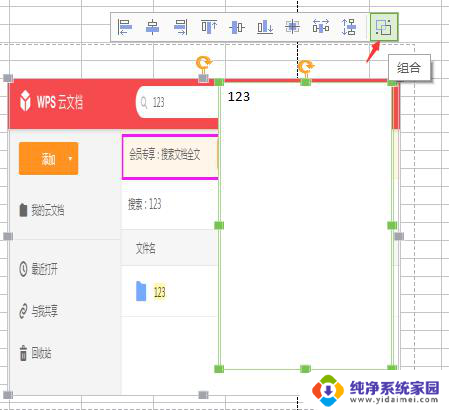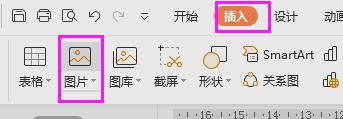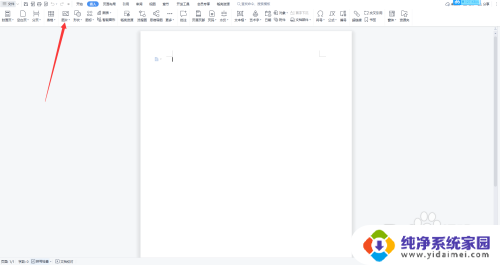wps怎样让图片一张一张地显示出来 wps图片一张一张显示的方法
更新时间:2023-09-27 12:03:50作者:xiaoliu
wps怎样让图片一张一张地显示出来,在使用WPS文字处理软件时,我们经常会遇到需要插入多张图片的情况,但默认情况下,插入的多张图片会同时显示在文档中,给我们的编辑和阅读带来一定的困扰,通过WPS的一些简单设置,我们可以轻松实现图片一张一张地显示出来的效果。下面将介绍一种简便的方法,帮助大家解决这个问题。

自动切换幻灯片
自动切换幻灯片的方式有两种,如下。
方法一:
1.点击幻灯片切换。
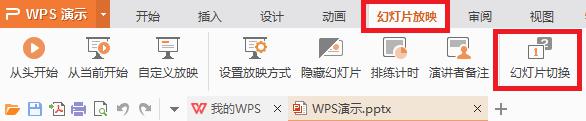
2.在右侧出现的窗口中找到切换方式,勾选“每隔”,并设置需要切换的时间间隔,点击“应用于所有幻灯片”。
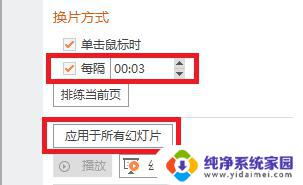
方法二:
1.单击排练计时,进行排练,排练结束时,保留幻灯片排练时间。
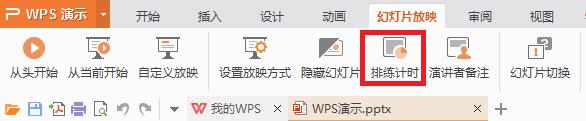
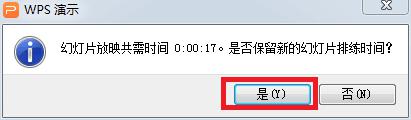
2.点击“设置放映方式”,在换片方式中选择“如果存在排练时间,则使用它→确定”,下次放映时即可自动切换幻灯片。
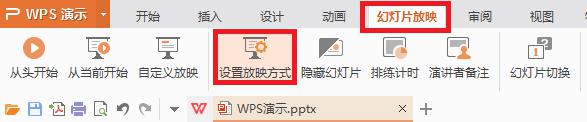
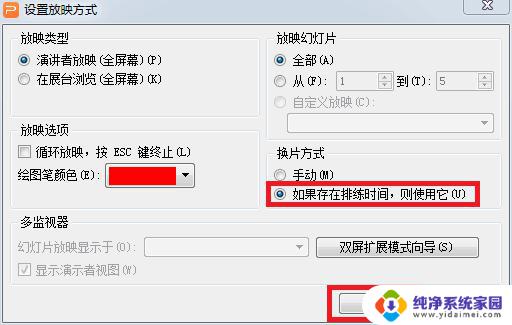
以上就是WPS如何逐个显示图片的全部内容,如果您还有疑问,请参考小编的步骤进行操作,希望对大家有所帮助。